この記事では、Windows11標準アプリ「メモ帳」の置換機能を使って、文章内に散らばった不要な空白やタブを一括削除する方法を解説します。
WebページやPDFからコピーした文章に入り込んだ半角・全角スペースの削除や、タブ文字の削除・置換、さらに空白をカンマに変換してCSV化する操作も、追加ソフトなしで無料で行えます。
「Webサイトから文章をコピーしたら、行頭に謎の空白がたくさん入ってしまった…」
「全角と半角のスペースが混在していて、体裁を整えるのが面倒…」
こうしたテキストの整形作業は、見た目を整えるだけでなく、後のデータ処理やプログラムエラーを防ぐためにも重要です。情報システム担当の私も、設定ファイルや簡易的なマニュアルを作成する際に、メモ帳の置換機能で空白の整理をよく行います。
この記事を読めば、特別なソフトを使わずに、Windows11標準のメモ帳だけでテキストをきれいに整形する方法が身につきます。ぜひ最後までご覧ください。
メモ帳の置換機能で不要な空白やタブを一括削除する方法
ここでは、メモ帳の「置換」機能を使った最も基本的な操作方法を解説します。
置換ダイアログの開き方から、使う機会の多い「半角スペース」「全角スペース」「タブ」をそれぞれ一括で削除する具体的な手順、そして空白を別の文字(カンマなど)に置き換える方法まで、順を追って見ていきましょう。
メモ帳の置換機能を開く手順
メモ帳の置換機能は、キーボードショートカットを使うと素早く開けます。
まずは置換したいテキストをメモ帳で開いてください。
- メモ帳を起動し、対象のテキストファイルを開きます。
- キーボードで
Ctrl+Hを押します。 - 「置換」ダイアログが表示されます。
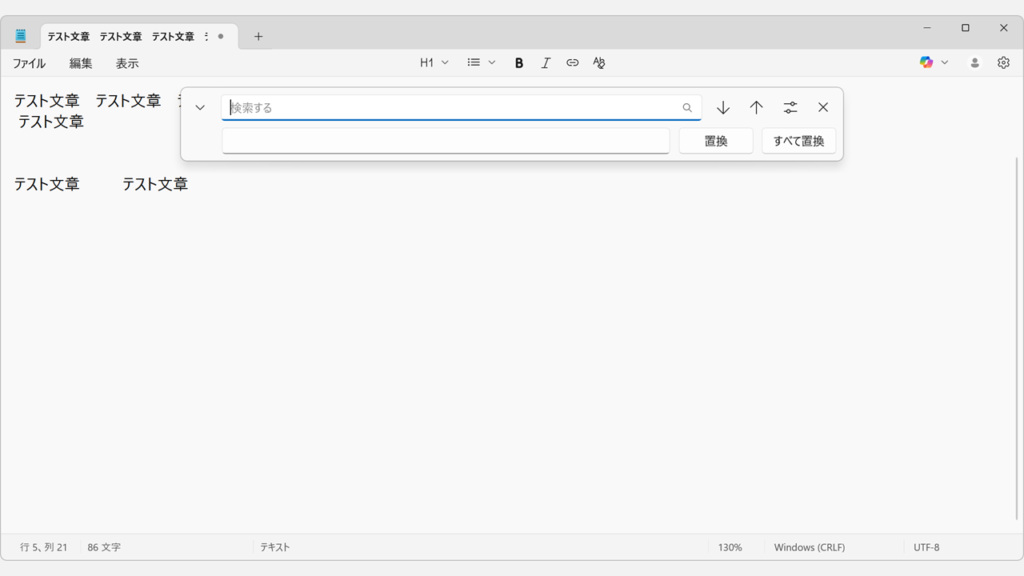
このダイアログの「検索する文字列」に削除したい空白やタブを入力し、「置換後の文字列」を空欄にしてから「すべて置換」を押せば一括削除できます。
置換はCtrl+Zで直前操作を取り消せますが、大量に置換する前はバックアップを取ると安心です。
半角スペース・全角スペースを削除する方法
メモ帳では半角スペースと全角スペースは別の文字として扱われます。
見た目は似ていますが、文字コードが異なるため、それぞれ個別に置換する必要があります。
- 「検索する文字列」(上の段)に半角スペースを入力(スペースキーを1回押す)
- 「置換後の文字列」(下の段)を空欄にする
- 「すべて置換」をクリック
- 全角スペースも同様に、日本語入力モードでスペースキーを1回押して入力し、置換します
※ 半角と全角をすべて削除したい場合は、別々に置換を2回行う必要があります。
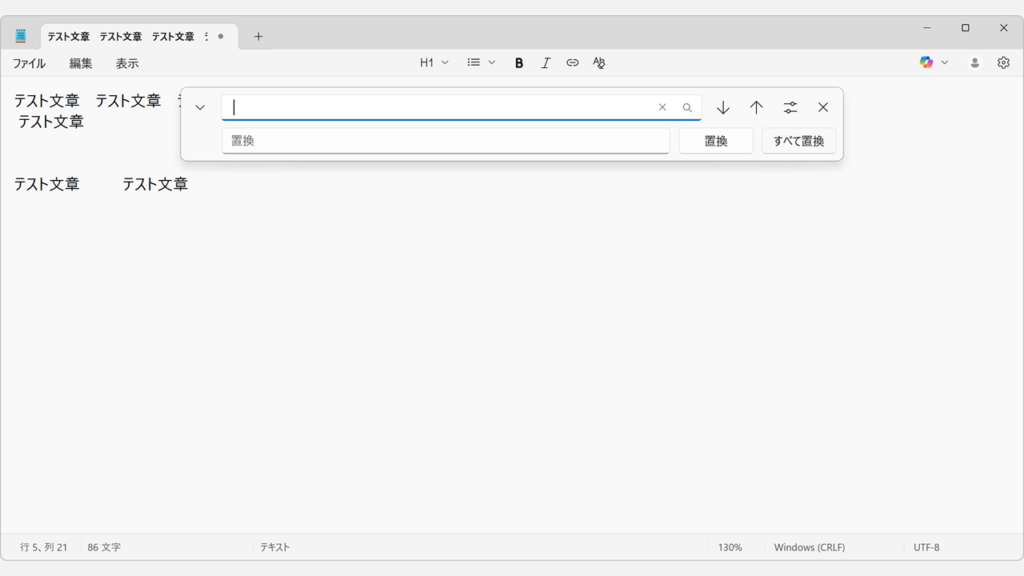
タブを削除する方法
タブはスペースとは異なる文字で、見た目では判別しづらいですが別のコードとして認識されます。
置換ダイアログで直接Tabキーを押して入力しても置換することはできません。
そのため、下記の方法でタブ文字を指定します。
メモ帳内にあるタブ部分だけをマウスでドラッグ選択し、Ctrl+Cでコピーしてください。
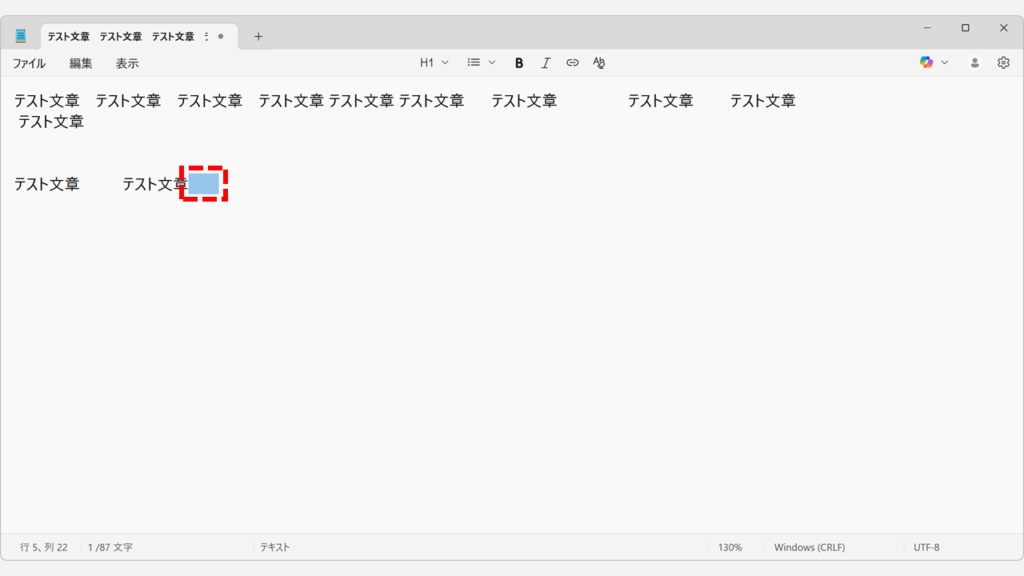
タブをコピーしたら、次はCtrl+Hで「置換」ダイアログを開いてください。
「置換」ダイアログを開くと、コピーしたタブ部分が「検索する文字列」(上の段)に反映されているため、「置換後の文字列」(下の段)を空欄にして「すべて置換」ボタンをクリックして置換してください。
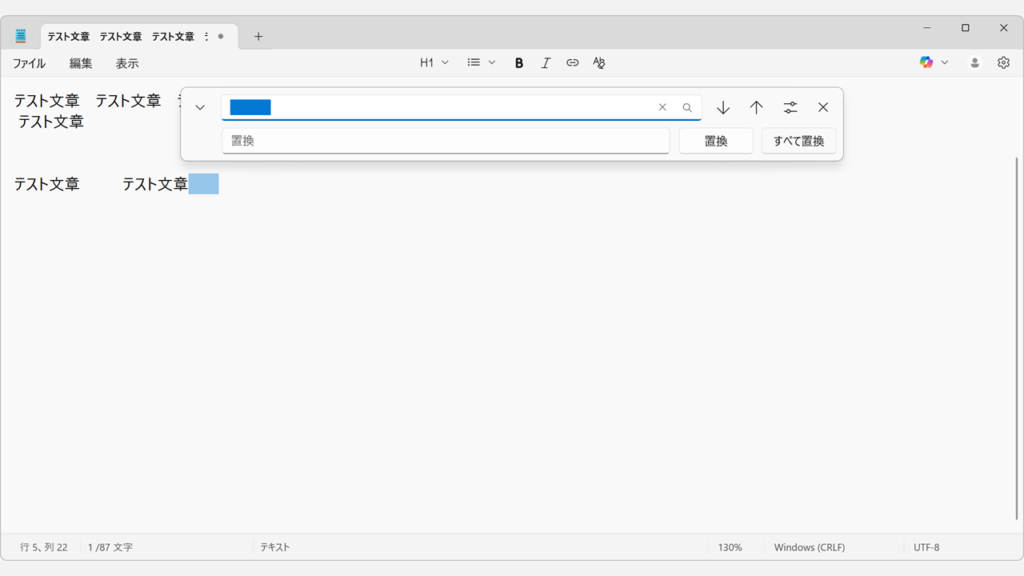
空白やタブを別の文字に置き換える方法
空白やタブを削除するだけでなく、別の文字に置き換えることも可能です。
例えば、タブをカンマに置き換えればCSV形式に整形できます。
- 「検索する文字列」(上の段)に置換したい空白やタブを入力または貼り付ける
- 「置換後の文字列」(下の段)に変換後の文字(例:カンマ「,」)を入力
- 「すべて置換」をクリック
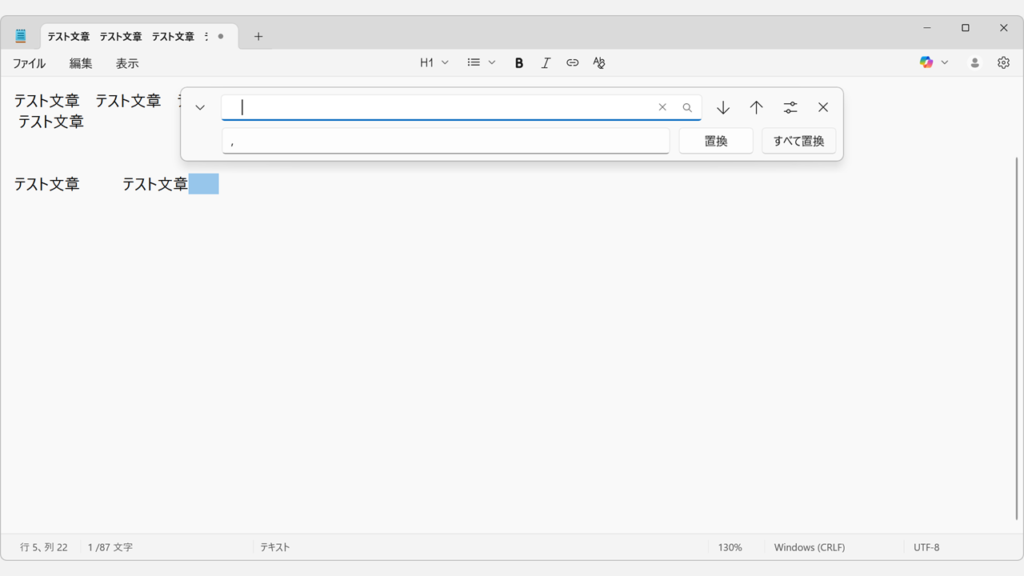
置換機能の応用例|複数行や改行の整理も可能
メモ帳の置換機能は、単純な文字の削除だけでなく、少し工夫することでより高度なテキスト整形にも対応できます。
ここでは応用編として、複数連続したスペースを1つにまとめたり、厄介な改行を一括で削除して複数行を1行にまとめたりする、実用的な置換方法を2つご紹介します。
連続した空白をまとめて削除する
複数の空白が連続している場合は、1つの空白にまとめることで文章を読みやすくできます。
- 「検索する文字列」に半角スペース2つ(または全角スペース2つ)を入力
- 「置換後の文字列」に半角スペース1つ(または全角スペース1つ)を入力
- 「すべて置換」をクリック
改行と空白を同時に削除する
メモ帳の置換ダイアログでは、Enterキーを押しても改行コードを直接入力できません。
改行を置換する場合は、以下の方法を使います。
まずは、行末から次の行頭までをドラッグして選択し、Ctrl+Cでコピーしてください。
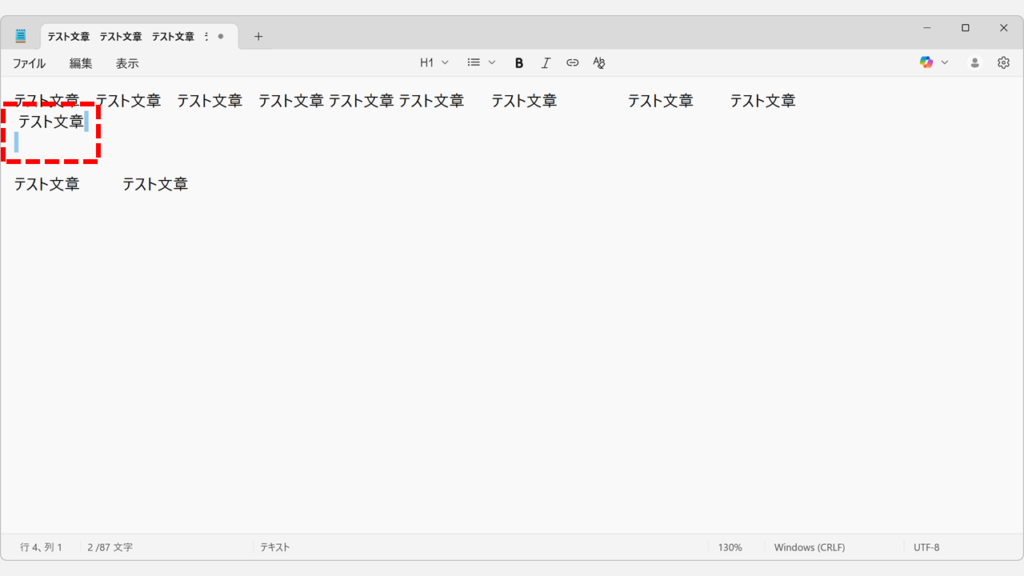
行末から次の行頭までをコピーしたら、次はCtrl+Hで「置換」ダイアログを開いてください。
「置換」ダイアログを開くと、コピーしたタブ部分(改行)が「検索する文字列」(上の段)に反映されているため、「置換後の文字列」(下の段)を空欄にして「すべて置換」ボタンをクリックして置換してください。
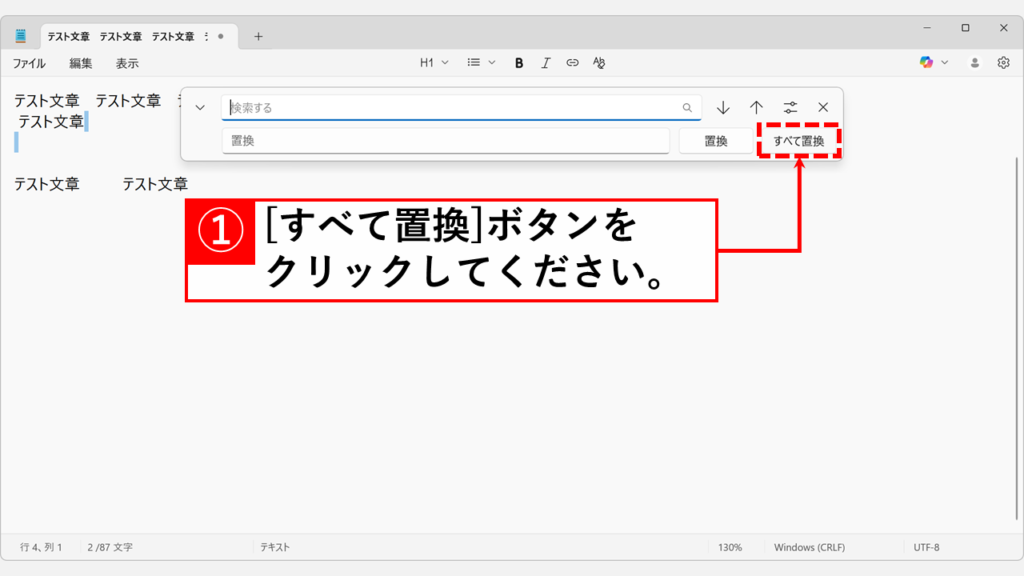
「すべて置換」ボタンをクリックすると、テキスト内から改行がなくなります。
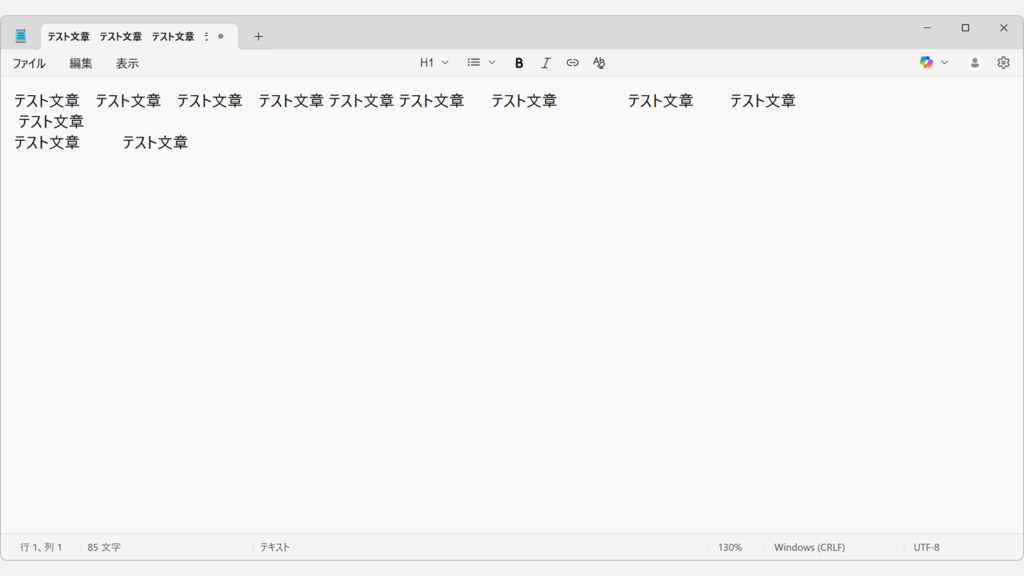
空白やタブを削除・置換できないときの原因と対処法
「すべて置換」を押したのに、なぜかテキストが何も変わらない、という状況で困ることがあります。
その原因の多くは、見た目では判別しづらい文字の種類の違いや、特殊な文字の扱いにあります。
ここでは、置換がうまくいかない代表的な3つの原因と、それぞれの具体的な解決策を解説します。
全角と半角の違いによる置換ミス
見た目は同じでも全角と半角は別の文字として扱われます。
置換がうまくいかない場合は、それぞれ個別に置換を行ってください。
改行コードや特殊文字が原因の場合
他のアプリからコピーしたテキストには、改行コードや不可視文字が混ざっている場合があります。
その場合は、改行を含む文字列を直接コピーして「検索する文字列」に貼り付けると検出できることがあります。
特にWebからコピーした文章には「ノーブレークスペース(U+00A0)」や見えない制御文字が含まれることがあります。これらは対象文字をコピーして検索欄に貼り付けると置換できます。
タブが置換できないときの対処法
メモ帳の置換ダイアログでは、Tabキーを押すと入力欄のフォーカスが移動してしまい、タブ文字を直接入力できません。
そのため、タブ部分だけをマウスでドラッグ選択し、Ctrl+Cでコピーして置換してください。
メモ帳で空白削除や置換を行う際のよくある質問と答え
メモ帳で空白削除や置換を行う際のよくある質問と答えをまとめました。
最後までご覧いただき、ありがとうございました。
記事の内容は独自検証に基づくものであり、MicrosoftやAdobeなど各ベンダーの公式見解ではありません。
環境によって結果が異なる場合がありますので、参考のうえご利用ください。
誤りのご指摘・追記のご要望・記事のご感想は、記事のコメント欄またはこちらのお問い合わせフォームからお寄せください。個人の方向けには、トラブルの切り分けや設定アドバイスも実施します。
※Microsoft、Windows、Adobe、Acrobat、Creative Cloud、Google Chromeほか記載の製品名・サービス名は各社の商標または登録商標です。









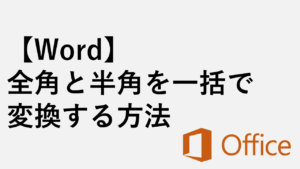
コメント